win10广告如何去除 关关闭win10系统广告的操作步骤
我们在使用win10纯净版系统的时候,电脑时不时会有广告弹出,一些没有声音的还好影响不是很大,但是一些游戏广告自带动感音乐就非常的聒噪,我们总是关闭了它却又能一次次自己打开,非常的惹人厌。win10广告如何去除?下面就来教大家关闭win10系统广告的操作步骤。
具体方法如下:
一、锁屏广告锁屏是Win10系统的一大特色,在Win10系统锁屏界面,是有一个小窗口在播放广告的,这个窗口叫锁屏聚焦,会推广一些应用商店里面的应用。
如何关闭:
“设置”→“个性化”→“锁屏界面”→在“背景”选项框中切换到“幻灯片放映”选项,然后在下方会出现一个高级幻灯片放映设置,将“获取花絮、提示”的选项关闭即可。
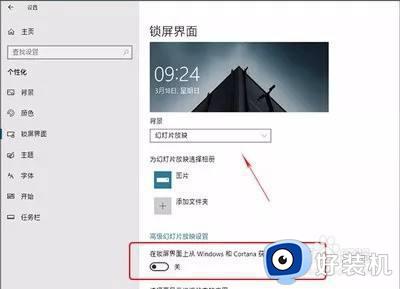
二、通知中心广告进入系统桌面后,往往会在右侧的通知中心显示一些推广信息,这就是通知中心的广告。
如何关闭:
“设置”→“系统”→“通知和操作”,在右侧中,找到“更新后向我显示欢迎使用windows体验”与“在使用windows时获取提示、技巧和建议”选项,然后将这两个关闭即可。
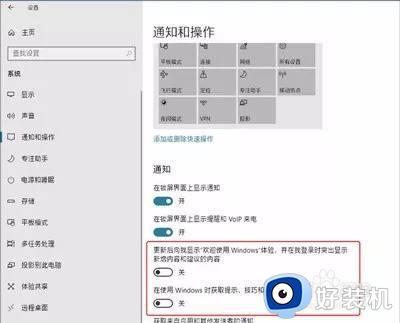
三、开始菜单广告除了锁屏以外,开始菜单也时常会冒出一些“不速之客”来。最让人受不了的,是Win10会自动安装这些应用,并且没有任何的提示。
如何关闭:
点击“设置”→“个性化”,然后将“开始”标签下的“偶尔在’开始’菜单中显示推荐应用”的复选框关闭。
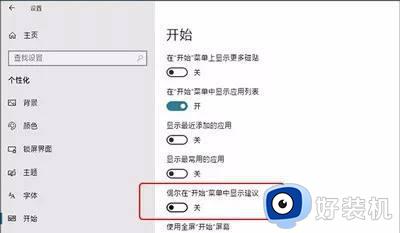
关闭win10系统广告的操作步骤就为用户们详细分享到这里了,可以根据上述方法步骤进行解决哦,希望本篇教程对大家有所帮助,更多精彩教程请关注好装机官方网站。
win10广告如何去除 关关闭win10系统广告的操作步骤相关教程
- win10如何去除广告弹窗 win10系统去掉广告弹窗的步骤
- win10如何使用命令清理弹窗广告 win10利用命令去除弹窗广告的步骤
- win10怎样拦截电脑弹窗广告 win10弹窗广告去除拦截方法
- win10电脑广告弹窗太多怎么关闭 win10电脑里的广告弹窗如何永久去掉
- win10电脑怎么关闭弹窗广告 win10如何关闭电脑弹出的广告窗口
- win10不小心捆绑广告插件如何拦截 win10永久关闭广告弹窗的两种方法
- win10关闭弹窗广告怎么设置 win10系统如何关闭弹窗广告
- win10组装电脑弹窗广告怎么彻底关闭 win10如何关闭电脑广告弹窗
- win10广告弹窗怎么关闭 win10弹窗广告如何关闭
- win10 右下广告老是弹出怎么办 win10 右下角一直出现广告如何处理
- win10拼音打字没有预选框怎么办 win10微软拼音打字没有选字框修复方法
- win10你的电脑不能投影到其他屏幕怎么回事 win10电脑提示你的电脑不能投影到其他屏幕如何处理
- win10任务栏没反应怎么办 win10任务栏无响应如何修复
- win10频繁断网重启才能连上怎么回事?win10老是断网需重启如何解决
- win10批量卸载字体的步骤 win10如何批量卸载字体
- win10配置在哪里看 win10配置怎么看
win10教程推荐
- 1 win10亮度调节失效怎么办 win10亮度调节没有反应处理方法
- 2 win10屏幕分辨率被锁定了怎么解除 win10电脑屏幕分辨率被锁定解决方法
- 3 win10怎么看电脑配置和型号 电脑windows10在哪里看配置
- 4 win10内存16g可用8g怎么办 win10内存16g显示只有8g可用完美解决方法
- 5 win10的ipv4怎么设置地址 win10如何设置ipv4地址
- 6 苹果电脑双系统win10启动不了怎么办 苹果双系统进不去win10系统处理方法
- 7 win10更换系统盘如何设置 win10电脑怎么更换系统盘
- 8 win10输入法没了语言栏也消失了怎么回事 win10输入法语言栏不见了如何解决
- 9 win10资源管理器卡死无响应怎么办 win10资源管理器未响应死机处理方法
- 10 win10没有自带游戏怎么办 win10系统自带游戏隐藏了的解决办法
